Win11网速慢怎么提升?近期有用户刚升级了Win11系统,在后续的使用中,发现自己家的千兆宽带使用起来只有100兆网络速度。这是怎么回事呢?导致出现这一情况的原因很有可能是受到系统的限制。对此今天小编就来和大家讲讲Win11网速限制解除的方法,我们一起来看看吧。
Win11网速限制解除的方法:
1、按下键盘“Win R”组合键打开运行。
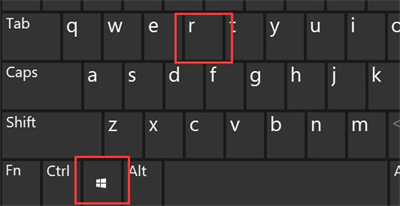
2、在其中输入“gpedit.msc”,按下回车或“确定”。

3、点开左侧栏“计算机配置”下的“管理模板”。

4、进入左边的网络,双击打开右边的“QoS数据包计划程序”。

5、双击打开右侧“限制可保留带宽”策略。

6、勾选“已启用”,再将下方宽带限制改为“0”,再按下“确定”即可。
 本篇电脑技术文章《Win11网速慢怎么提升?Win11网速限制解除的方法》由下载火(xiazaihuo.com)纯净系统之家网一键重装软件下载平台整理发布,下载火系统重装工具网可以一键制作系统启动盘,也可在线一键重装系统,重装好的系统干净纯净没有预装软件!
本篇电脑技术文章《Win11网速慢怎么提升?Win11网速限制解除的方法》由下载火(xiazaihuo.com)纯净系统之家网一键重装软件下载平台整理发布,下载火系统重装工具网可以一键制作系统启动盘,也可在线一键重装系统,重装好的系统干净纯净没有预装软件!Win11麦克风无法找到输入设备如何解决?
Win11麦克风无法找到输入设备如何解决?在我们平常电脑的使用中,难免会遇到一些大大小小的问题,就比如近期有Win11用户反映自己电脑的麦克风无法找到输入设备,尝试了很多方法都没能解决。对此今天小编整理了三种解决方法,有需要的朋友们可以试着操作看看哦






